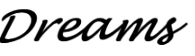

De les is bedacht en gemaakt op 13 april 2020 door Pink met het programma Corel PaintShop Pro X7. Het is ook goed te maken met de andere versies van PSP.
Voor deze les is het wel handig als je wat ervaring met PSP hebt. Heb je vragen:
pinkdesignpsp@gmail.com
Translation English
Traduction français par Franie Margot
Materialen
In de zip:
1 preset
2 decoraties
2 teksten
2 selecties
1 masker
1 misted tube
De materialen heb ik zelf uitgeknipt en gemaakt
Filters
Simple / Left Right Wrap
Nik Software / Color Efex Pro 3.0 Complete
MuRa's Meister / Copies
Alien Skin Eye Candy5 Impact / Extrude
In Filters Unlimited:
&<Bkg Kaleidoscope> / Kaleidoscope 2
&<Bkg Designers sf10III / Solid Solar Fabric
Het is niet toegestaan de les en de materialen te kopiëren


Voorbereiding:
Open de materialen in PSP --- dupliceer en sluit de originelen
Kopieer de selecties naar je map van selecties voor PSP
Dubbelklik op de filter setting van Alien Skin
Voorgrondkleur #d2d3d8
Achtergrondkleur #5f6973

Maak van de voor en achtergrond het volgende verloop --- Lineair:

1
Bestand / Nieuwe afbeelding / 1000 x 650 pixels transparant
Vul de afbeelding met het verloop
2
Effecten / Insteekfilters / <I.C.NET Software > / Filters Unlimited 2.0 / &<Bkg Kaleidoscope> / Kaleidoscope 2
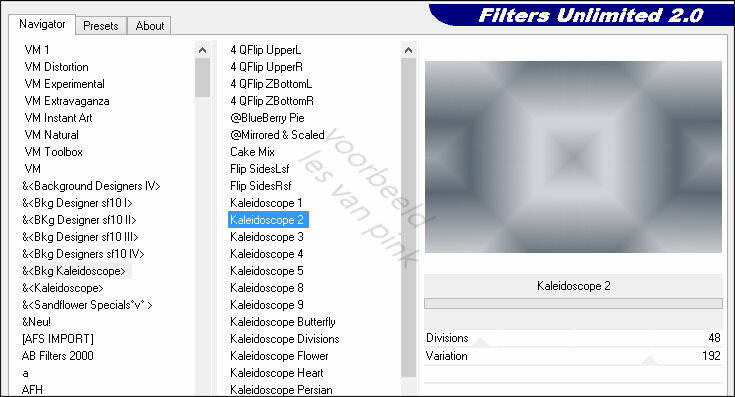
3
Lagen / Dupliceren
Effecten / Insteekfilters / <I.C.NET Software > / Filters Unlimited 2.0 / &<Bkg Designers sf10III / Solid Solar Fabric

4
Lagenpalet --- De mengmodus op Zacht licht
Voeg de lagen zichtbaar samen
5
Lagen / Dupliceren
Effecten / Insteekfilters / Simple / Left Right Wrap
6
Lagenpalet --- Mengmodus op Doordrukken en de dekking op 70%
Kies bij ander kleurgebruik een andere mengmodus uit wanneer het bij doordrukken te donker uitvalt
Voeg de lagen zichtbaar samen
7
Kopieer Decoratie_1 en plak deze als nieuwe laag op je werk
Effecten / Afbeeldingseffecten / Naadloze herhaling --- Standaard

8
Effecten / Randeffecten / Accentueren
9
Selecties / Selectie laden/opslaan / Selectie laden vanaf schijf --- Sel_Les 17_Pink

Bewerken / Wissen
Niets selecteren
10
Kopieer Decoratie-2 en plak deze als nieuwe laag op je werk
Selectie gereedschap (de letter K van je toetsenbord) Vul in bij Positie X: 0 en Positie Y: 321
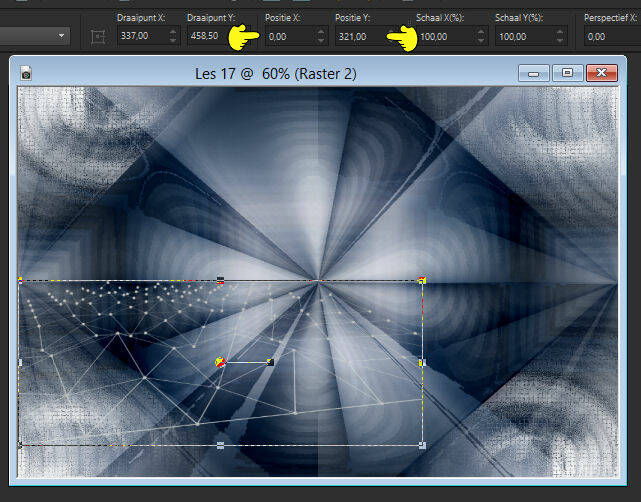
Druk op de letter M van je toetsenbord
11
Kopieer Tekst-1 en plak deze als nieuwe laag op je werk
Objecten / Uitlijnen / Rechts
Lagenpalet --- Mengmodus op Zacht licht en de dekking op 70%
12
Lagen / Dupliceren
Afbeelding / Formaat wijzigen / 65%, geen vinkje bij formaat alle lagen wijzigen
13
Selectie gereedschap (de letter K van je toetsenbord) Vul in bij Positie X: 157 en Positie Y: 107

Druk op de letter M van je toetsenbord
14
Afbeelding / Negatief
Lagenpalet --- Dekking op 100%
Als het met jouw kleurgebruik al heel goed zichtbaar is, laat de laagdekking dan op 70%
15
Zo zien de Tag en het lagenpalet er nu uit:

Voeg de lagen zichtbaar samen
16
Effecten / Insteekfilters / Nik Software / Color Efex Pro 3.0 Complete / Polaroid Transfer

Wanneer bij jouw kleurgebruik de afbeelding te donker wordt, dupliceer de laag dan eerst voordat je het filter doet en doe dan de laagdekking op ongeveer 90/80%
17
Lagen / Nieuwe rasterlaag
Zet de dekking van de gereedschap vlakvulling op 90
Vul de laag met de voorgrondkleur #d2d3d8
18
Lagen / Nieuwe maskerlaag / Uit afbeelding

19
Lagen / Samenvoegen / Groep samenvoegen
Afbeelding / Formaat wijzigen / 70% geen vinkje bij formaat van alle lagen wijzigen
20
Effecten / 3D-effecten / Slagschaduw --- Standaard 10/10/50/5/Zwart
21
Zet de dekking van gereedschap vlakvulling op 80
Zet de voorgrondkleur op Wit #ffffff
Lagen / Nieuwe rasterlaag
Selecties / Selectie laden/opslaan / Selectie laden vanaf schijf --- Sel-2_Les 17_Pink, De instellingen staan correct
22
Vul de selectie met de voorgrondkleur
Selecties / Wijzigen / Inkrimpen --- 25 pixels
Bewerken / Wissen
Niets selecteren
23
Lagen / Dupliceren
Lagenpalet --- Klik op de tweede laag (de originele vierkant)
Afbeelding / Formaat wijzigen --- 90% geen vinkje bij formaat van alle lagen wijzigen
24
Effecten / Insteekfilters / MuRa's Meister / Copies

25
Lagenpalet --- Dekking op 80%
Selectiegereedschap (letter K van je toetsenbord) Vul in bij Positie X: 265 en bij Positie Y: 120
Druk op de letter M van je toetsenbord
26
Lagenpalet --- Klik op de bovenste laag
Effecten / Insteekfilters / Alien Skin Eye Candy5 Impact / Extrude --- Les 17_Pink

27
Effecten / Randeffecten / Sterker accentueren
Selectiegereedschap (letter K van je toetsenbord) vul in bij Positie X: 360 en bij Positie Y: 185
Druk op de letter M van je toetsenbord
28
Gereedschap toverstaf met doezelen en tolerantie op 0
Selecteer in het midden van de vierkant
29
Zet de dekking van gereedschap vlakvulling op 100
Vul de selectie met wit #ffffff
30
Kopieer de misted tube en plak deze als nieuwe laag op je werk
Afbeelding / Formaat wijzigen --- 90% geen vinkje bij formaat van alle lagen wijzigen
Schuif met Gereedschap verplaatsen de tube mooi in de vorm
31
Selecties / Omkeren
Bewerken / Wissen
Niets selecteren
Lagen / Dupliceren
32
Lagen / Samenvoegen / Omlaag samenvoegen
2 x Bewerken / Herhalen omlaag samenvoegen
Effecten / 3D-effecten / Slagschaduw --- De instellingen staan correct
33
Kopieer tekst-2 en plak deze als nieuwe laag op je werk
Selectiesgereedschap (letter K van je toetsenbord) Vul in bij Positie x: 149 en Positie Y: 30
Effecten / 3D-effecten / Slagschaduw --- De instellingen staan correct
34
Voeg je handtekening toe
Afbeelding / Randen toevoegen:
1 pixel zwart
1 pixel voorgrondkleur #d2d3d8
De les is klaar, sla je werk op
Stuur je uitwerking naar: pinkdesignpsp@gmail.com
Andere voorbeelden



Uitwerkingen van Franie Margot die de les in het Frans heeft vertaald
Merci Franie





